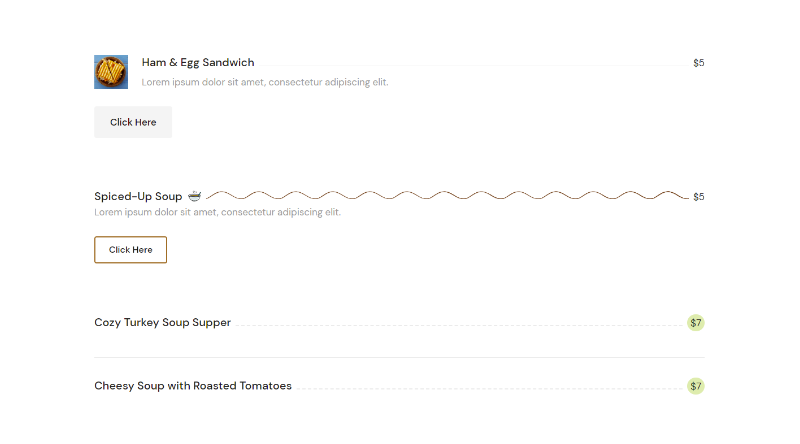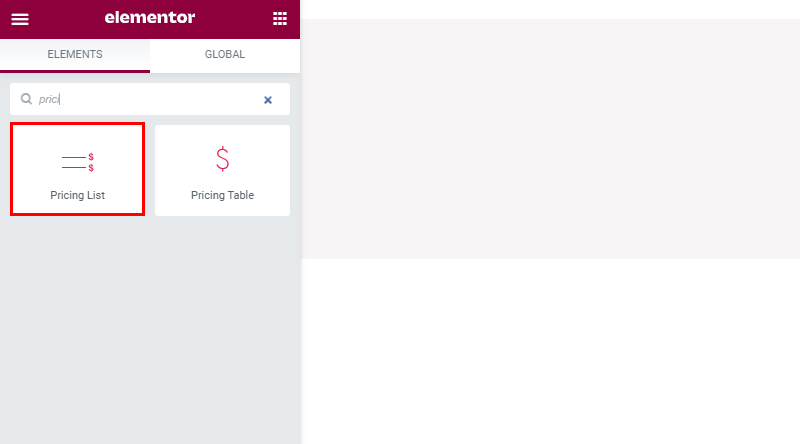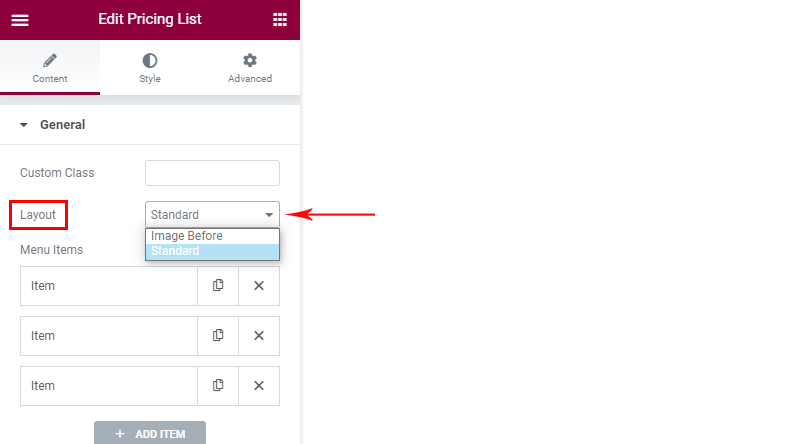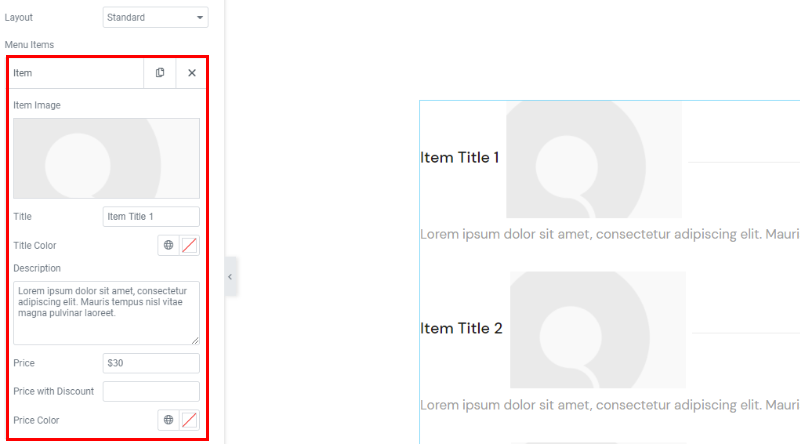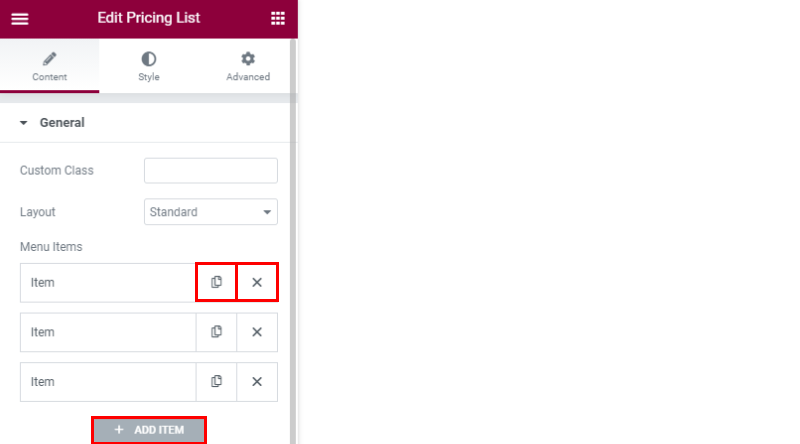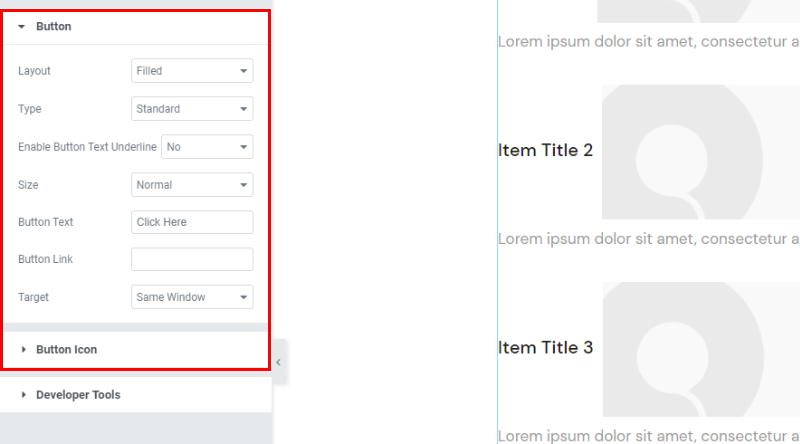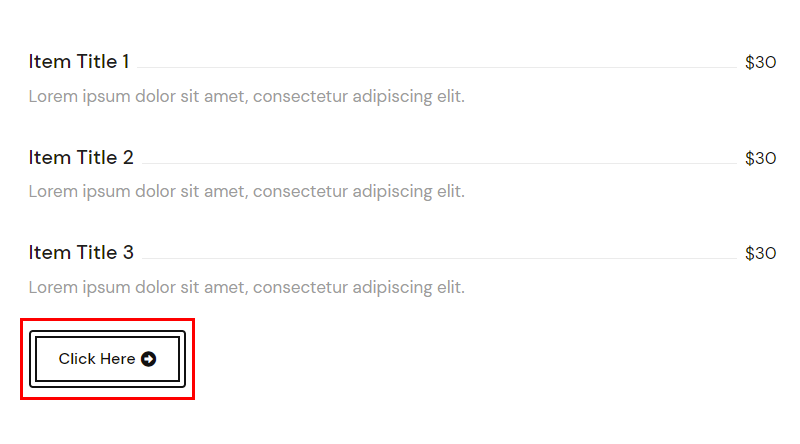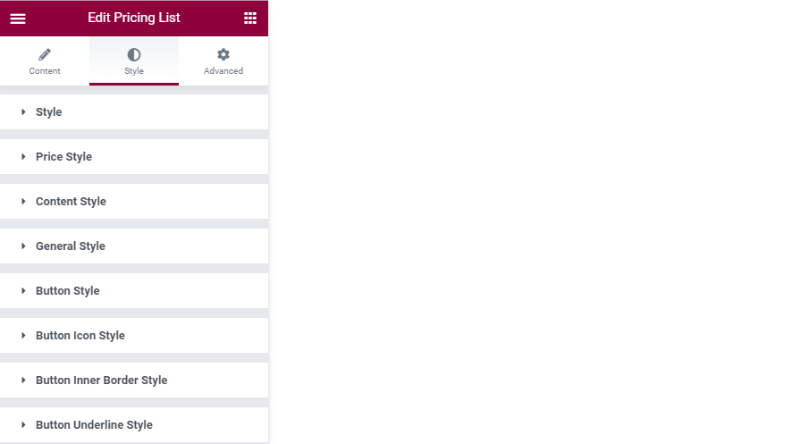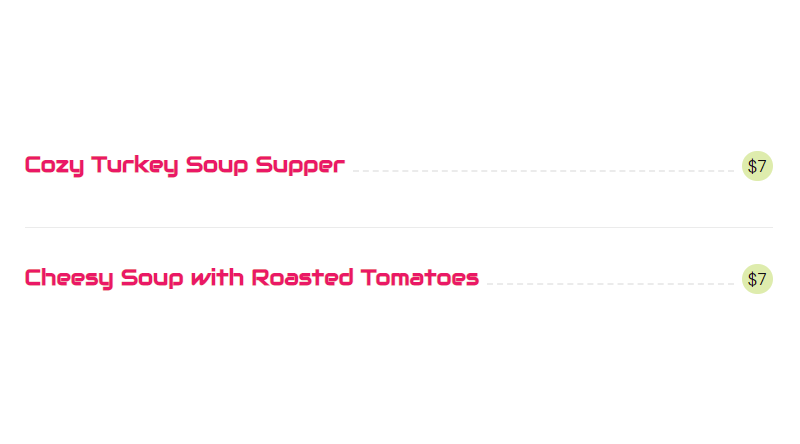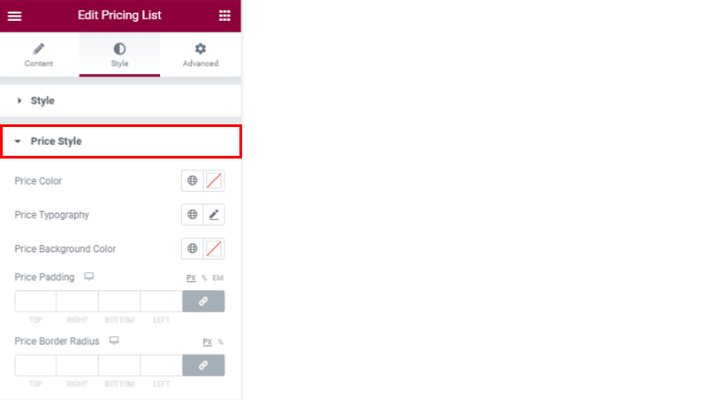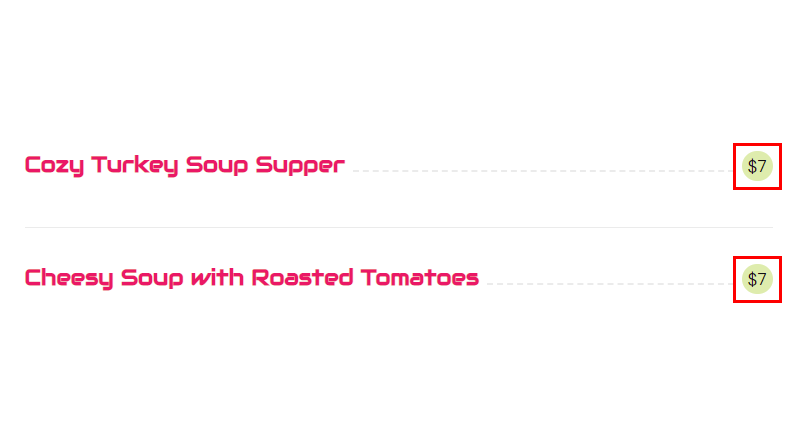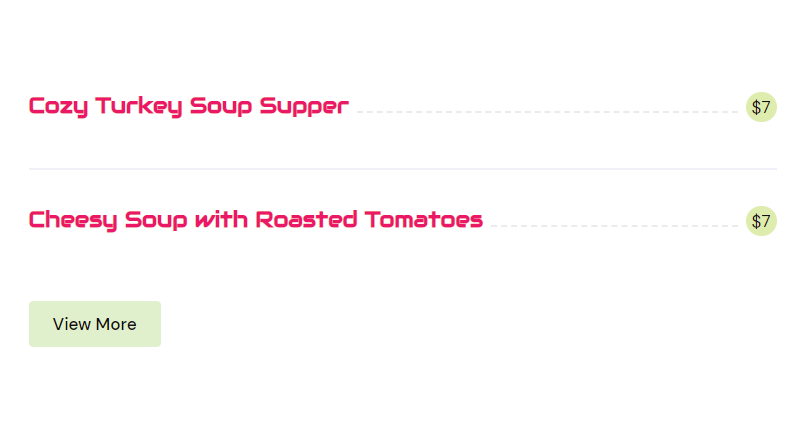Kuidas lisada oma WordPressi veebisaidile hinnakiri
Suur või väike, hind on alati oluline, nii kliendile kui ka müüjale. Ükskõik, mida müüte, on hea tava muuta oma hinnad võimalikult läbipaistvaks. Seega on lihtne mõista, kui olulised on hinnatabelid igat tüüpi veebipoe jaoks. Koos hindadega näitavad need tavaliselt tooteomadusi või tootepakettide võrdlust hinna järgi, et ostja saaks teha ostu kohta teadliku otsuse.
Korralik ja hästi struktureeritud hinnakiri muudab teid ka professionaalseks ja usaldusväärseks, nii et see on kindlasti üks element, millele peaksite kindlasti tähelepanu pöörama, kui loote veebipoe või veebisaidi loomise eesmärgiga müügiks. Paljude WordPressi teemade hinnakiri on juba kaasas ja mõned nõuavad hinnatabeli pistikprogrammi. Selles artiklis näitame teile, kuidas koostada QI elementori lisandmooduliga Elementori hinnakiri .
Qi lisad Elementorile
Hinnakiri ei kõla nagu lõbus element, see on pigem element, kus kohtuvad tegelikkus ja kliendi soovid. Kuid see on veel üks põhjus, miks teha hinnakirjad võimalikult ilusad ja stiilsed. Qi Elementori lisandmoodulid tõestavad teile, et hinnakirjade koostamine võib olla palju enamat kui heidutav ülesanne. See on erakordselt kasutajasõbralik tööriist, mis võimaldab teil luua elegantseid ja üksikasjalikke hinnakirju, mis sobivad ideaalselt teie veebisaidi stiili ja eesmärgiga.
Uus särav Qi on uskumatult mitmekülgne ja sisaldab mitmesuguseid fantastilisi vidinaid, kuid ennekõike võimaldab see luua vingeid hinnakirju. Igat tüüpi WordPressi veebisaitide jaoks teeb selle eriti mugavaks see, et see on nii paindlik ja võimaldab palju kohandamist.
Parim viis mõista, kui võimas on Qi ja kõik hinnakirja valikud, mida saate sellega määrata, on näidete kaudu. Just seda me teile näitamegi.
Hinnaelemendi komponendiks on Kauba pealkiri, millega Artikli hind on seotud. Kauba kirjeldust ei nõuta, kuid soovi korral saate selle saada. Nagu näete meie näidetes, võib menüü sisaldada pilte. Teil on ka võimalus panna pilt enne ja/või pärast üksust, kuid loomulikult ei ole pilt vajalik, nagu näete kolmandas näites. Üksuse alapealkirjast hinnani on valikuline rida, mida saab kujundada, ja üksuste eraldamine, nagu näeme kolmandas näites. Nupp on valikuline, see võib viia ulatuslikuma loendini või kuhugi mujale.
Kuidas koostada oma stiilile sobiv hinnakiri
Pöörake tähelepanu, selle elemendi seadistamiseks on kaks vahekaarti – vahekaart Sisu ja Stiil. Vahekaart Täpsemalt on vaikekaart Elementor, mida sisaldavad selle pistikprogrammi kõik elemendid.
Esimene asi, mida peate tegema, on paigutuse valimine. Paigutusi on kaks – pilt enne ja standardpaigutus. Paigutus Pilt enne näitab selgelt, et pilti näidatakse enne üksust, nagu näete ülaltoodud näites. Standardpaigutuses kuvatakse pilt kauba pealkirja järel. Kui te ei soovi siin pilti üldse näha, ei pea te muud tegema, kui pilti eseme juurde mitte sisestama.
Üksuse andmete sisestamine menüüsse on järgmine asi, mida teha kohe pärast paigutuse valimist. Lisada saab mis tahes arvu üksusi. Vaikimisi on see arv kolm, kuid vastavalt vajadusele võib olla rohkem või vähem. Lisaks teabele, nagu nimi, kirjeldus, hind ja pilt, märkate, et siin saate valida nime ja hinna värvid. Kui te ei soovi, et kõigil neil üksustel oleks sama värv, muutke seda siin, vastasel juhul kujundate kõik vajaliku stiili hiljem vahekaardil Stiil. Vahekaardil Stiil on muu hulgas võimalus neid värve reguleerida ja see võimaldab teil määrata kõigi üksuste värvi ühes kohas. Kui soovite, et igal elemendil oleks erinevad värvid, peate selle igas üksuses eraldi määratlema.
Samuti on võimalus sisestada hind soodushinnaga.
Nii lisatakse iga üksuse kohta andmed ning üksusi saab dubleerida, kustutada ja loomulikult saab alati lisada täiesti uusi.
Nagu me ütlesime, võib nupp loendis olla või mitte. Kui te seda ei soovi, peate lihtsalt nupu teksti mitte sisestama. Kui soovite nuppu, siis siin on koht, kus saate määrata nupu stiili. Värve ja täiendavaid kohandamisi saab määrata stiili vahekaardil. Soovitame teil uurida siin olevaid valikuid, mängida, kontrollida kõiki paigutusi ja muid saadaolevaid valikuid. Näiteks nupu ikoon on veel üks huvitav valik, mis võimaldab teil nupule ikooni lisada.
Näide: küljendus – piiritletud, tüüp – sisemise äärisega ja lisatud ikoon:
Vahekaardil Stiil reguleerime kõike, mis on seotud paigutuse, fontide, värvidega … Siin on valikud jaotatud segmentideks, et navigeerida oleks lihtsam.
Stiili jaotis – kõik pealkirja ja kirjelduse seaded. Need on värvide ja fontidega seotud sätted. Selles on väga lihtne navigeerida ning soovitame uurida ja katsetada, et leida teie veebisaidile kõige paremini sobiv stiil.
Hinna stiil – siit leiate kõik hinnaga seotud seaded. Peale fondi ja värvi on siin huvitav valik taustavärv ja hinnapiiri raadius.
Nende valikute abil saame tulemuse nagu allolevas näites:
Seda tausta mõjutab ka hinnapolster. Polsterdus on tegelikult tühik hinna ümber ja polsterduse suurenedes suureneb ka taust.
Sisu stiili osa viitab kauba pealkirja ja hinna vahelise joone korraldamisele. Saate valida joone stiili, veerise paksuse, see viitab kõigele selle joone ümber. Siin reguleeritakse kirjelduse ja pildi veerisi.
Üldise stiili vahekaart sisaldab valikuid üksuse ümber oleva ruumi, st üksuste vahelise ruumi korraldamiseks. See on ka koht, kus saate lisada üksuste vahele eraldaja ja nupule ülemise veerise, mida kasutatakse viimase üksuse ja nupu vahelise tühiku muutmiseks.
Allolevas näites näete, kuidas see eraldaja lisamisel ja tühikute muutmisel välja näeb.
Muud sätted on nupuga seotud. Need on navigeerimise hõlbustamiseks jagatud kolmeks segmendiks ja viitavad nupul olevate fontide paigutusele, nuppude ja äärise värvidele, äärise paksusele ja ikooni reguleerimisele, kui see sellel on. Need on nii intuitiivsed ja hõlpsasti kasutatavad, et nende kohta pole lihtsalt vaja mingeid erilisi selgitusi – kui avate kõik need valikud, teate täpselt, mida teha. Seega, ärge kõhelge valikuid uurimast, sest oleme kindlad, et see pistikprogramm muudab iga hinnakirja lihtsalt ilusaks.
Kokkuvõtteks
Võib-olla pole teie hinnad kõigile ilusad, kuid teie hinnakirjad võivad olla. Ärge kartke proovida ja mängida kõigi selle pistikprogrammi pakutavate võimalustega. Te lihtsalt ei saa valesti minna ja teil on alati võimalus oma seadeid muuta mitmel viisil. Küsige julgelt küsimusi Qi Elementori pistikprogrammi ja kõige selle funktsionaalsusega seonduva kohta, vastame meeleldi!